«Игры для Windows» — платформа, позволяющая наслаждаться популярными играми для операционной системы Windows. Благодаря ей вы можете связать ваш компьютер и приставку Xbox в единую сеть. Но что делать, если при запуске данной программы у вас появляется окошко с фразой: — ошибка подключения»? Решим данную проблему в статье!
Особенности программы
Как было отмечено выше, платформа помогает связывать консоль, персональный компьютер, смартфон на Windows Phone в единую игровую систему. Это значит, что пользователи могут играть на одном сервере с разных устройств. Получив доступ к данной платформе, игрок может взаимодействовать с другими пользователями с помощью чата и следить за их статусами и новыми достижениями.
Благодаря сервису, вам не придется обновлять игры самостоятельно, ведь за вас это сделает программа. Стоит отметить, что регистрация в Games for Windows Live проста. Все, что вам нужно — ввести адрес электронной почты и ждать письмо с подтверждением.
Решение проблемы с ошибкой установки Games For Windows
Ошибка подключения Games For Windows Live некритична и встречается у многих игроков.
Доступные игры
Система позволяет скачивать игры и дополнения через виртуальный магазин. Самыми популярными играми в магазине являются:
- Антология «Бэтмен: Аркхэм» — игра в жанре экшн, основанная на комиксах о приключениях Бэтмена.
- «Обитель Зла» — шутер от третьего лица. Главному герою придется сражаться с толпами кровожадных зомби, спасая людей от биологического вируса.
- «Дёрт 2» — гоночная игра, позволяющая игроку ближе познакомиться с ралли. В игре вы имеете возможность посоревноваться с такими легендами гоночного спорта, как Кен Блок, Дэвис Пастрана и Дэйв Мирра.
- «Фаллаут 3» — окунитесь в постапокалиптический мир и выживите в пустоши. Конечно, вам придется взаимодействовать как с положительными, так и с отрицательными персонажами.
- «ГТА 4» — вы примеряете на себя роль Нико Беллика — бывшего солдата, приехавшего в Либерти-Сити ради мести. Вы должны выполнять миссии, угонять автомобили и учавствовать в гонках, чтобы пройти игру полностью.

В 2010 году на свет появилось дополнение, благодаря которому можно играть в игры, выходившие в восьмидесятых годах на игровых автоматах.
Как решить проблему?
Ошибка подключения Games for Windows Live решается просто. Многие, кто использует этот клиент, сталкиваются с данной проблемой. Советуем выполнить манипуляции, описанные снизу в списке.

- Для начала проверьте интернет-соединение. Если оно отсутствует, то перезагрузите роутер или обратитесь к интернет-провайдеру.
- Не забудьте обновить сервис до актуальной версии, перед этим деинсталлировав старую.
- Чаще всего проблема возникает на операционной системе Windows Vista. Чтобы решить неполадку, запустите сервис в режиме совместимости с версией Vista.
- Также вам необходимо удостовериться, что вы скачали клиент с оригинального сайта компании Xbox. Если вы скачали игру вместе с клиентом, то при установке вы должны поставить галочку для закачки полной версии. В большинстве случаев это помогает.
- Ошибка подключения в Games for Windows может заключаться в запуске операционной системы в безопасном режиме.
- Попытайтесь запустить клиент от имени администратора.
- Проверьте ключи Games for Windows Lives, правильно ли они введены.
Если вы выполните все пункты, то ошибка подключения Games For Windows Live будет устранена.
Проблемма GFWL (Games for windows live) xlive.dll. Решено!!!
Games for Windows Live — это бесплатный онлайн сервис от Microsoft, ориентированный на сетевую игру. В GFWL присутствует система профилей, которая позволяет пользователям добавлять друзей, чтобы отслеживать их активность и чатиться. В некоторые игры можно играть совместно с пользователями XBox 360.
GFWL — собрал достаточное количество жалоб, Майкрософт осознали свою промашку, и в 2015 проект был окончательно остановлен. В связи с чем количество багов и ошибок сильно увеличилось.
Комментарий пользователя: «непопулярен, сложный в использовании, неудобный и с ужасной поддержкой сетевой игры».
Исправляем баги связанные с GFWL
Проблемы пользователей напрямую связаны с 10-й виндовс, так как проект (GFWL) больше не поддерживается, запустить новинки на своем ПК становится все труднее.
Не забудьте ставить в режим совместимости виндовс 7 или 8 для всех игр и приложения GFWL.
- «Чистая» установка. Этим же способом переустановите игру, с которой возникла проблема.
- Жмем «Пуск», выбираем «Параметры».
- Выбираем «Приложения».
- Ищем GFWL в списке.
- ЛКМ удалить.
- Воспользуйтесь ссылкой для скачивания последней версии установщика с оффициального сайта.
- ПКМ на setup выбираем «Свойства».
- Переходим на вкладку «Совместимость», и выбираем совместимость для Windows 7.
- Оптимизируйте проверьте на ошибки свою операционную систему.
Для этого используйте одну из нижеперечисленных программ.
- Качаем, устанавливаем, запускаем утилиту.
- Обратите внимание на наличие рекомендаций.
- Начните с обновления баз данных.
- Переходим во вкладку «Обслуживание» и выполняем оптимизацию системы, а затем запускаем «Полную проверку» (туда входят решения проблем системы и устранение различных неполадок в том числе с реестром).
- Это займет совсем немного времени, а первая проверка ПК сильно удивит.
Работая в фоновом режиме, утилита будет исправлять мелкие неполадки и следить за потенциально опасными программами.
- Установите Виндовс Live Sign-in Assistant. Это последний официальный помощник по подписке от Майкрософт. Напоминаем, что программа просто необходима для использования Виндовс Live Messenger.
- Качаем по ссылке .
- Устанавливаем.
- Введите аккаунт и пароль.
- Запускаем.
- Переносим необходимые системе файлы.
- Переходим в папку «C:WindowsSysWOW64».
- Скопируйте файлы с именами «xlive», «xlive.dll», «xlive.dll.cat», «xlivefnt.dll», «xliveinstall.dll», «xliveinstallhost.exe».
- Вставьте все файлы в папку «C:WindowsSystem32».
- Перейдите в корневую папку игры (туда где есть.exe файл) и вставьте файлы.
Если вышеперечисленные методы не сработали, убедитесь что сделали все правильно.
Если на вашем компьютере не запускается Киностудия Windows Live, то, скорее всего, что-то вами оказалось не учтено. Рассмотрим необходимые условия, в которых должна работать программа и некоторые тонкости её использования.
Для устранения ошибки запуска Windows Live надо провести ряд проверок состояния ПО и компьютера.
Windows Live призвана работать в операционных системах Windows Vista, 7 (в 32- и в 64-разрядных выпусках), 8, 8.1 (также в 32- и в 64-разрядных выпусках).
Для записи фильмов с её помощью непосредственно на DVD-диски нужно установить на ПК DVD-студию Windows. Она входит в состав ОС Виста и Виндовс 7. Для записывания видео с веб-камеры Киностудию нужно устанавливать на ПК совместно с Виндовс 7.
Типы используемых в ней видео- и аудиофайлов зависят от версии установленной Windows.
- Оперативная память должна быть от 1 ГБ. Для работы с видео высокой чёткости — от 2 ГБ.
- Рекомендуется одноядерный процессор от 2,4 ГГц. А для редактирования видео с высокой чёткостью — двухъядерный и выше.
- В качестве веб-браузера требуется Internet Explorer 7 (или позднее), Mozilla Firefox от 3.0.1, Safari от 3.1.
- Доступ к интернету должен быть коммутируемым или широкополосным.
- Видеоадаптер или видеодрайвер должен поддерживать Microsoft DirectX от 9.0с и Pixel Shader от версии 2.0.
Диагностика DirectX
Для определения версии DirectX , которая поддерживается вашим видеоадаптером нужно воспользоваться Средством диагностики Microsoft DirectX. Запустить диагностику DirectX в седьмом Виндовс нужно кнопкой Пуск, затем в поле команд ввести «dxdiag». В появившемся списке установить курсор на dxdiag. На вкладке Монитор найти параметр «Версия DDI».

Для запуска диагностики в восьмом Виндовс или 8.1, после нажатия Пуск и ввода команды dxdiag, выберите его в списке. Открыть вкладку Система и найти значение параметра для «Версия DirectX».

Дополнительные обязательные приложения
Обязательно должны быть установлены Фотоальбом и Wind Media Проигрыватель.
ВНИМАНИЕ. Установка (удаление) Киностудии осуществляется с использованием учётной записи админа. Иногда Средство диагностирования DirectX неправильно отображает версию драйвера устройства.
Другие особенности
Кроме системных требований Киностудия разных версий имеет свои особенности:
- Киностудия и Фотоальбом должны устанавливаться вместе и быть обновлены до совместимой версии;
- Windows Live не может быть использована в Виндовс 7 или 8.1, в составе которых нет проигрывателя WindMedia;
- Поскольку в программе интенсивно используется графопроцессор видеоадаптера, то при работе адаптеров ранних версий или не предназначенных для работы с высокой графикой, будут возникать проблемы визуализации видео и эффектов. Для устранения этого нужно обновить графический драйвер. Сначала проверить наличие обновлённых драйверов. При их отсутствии попробовать установить дрова производства NVIDIA, Intel или ATI/AMD прямо с их официальных ресурсов;
- Программа может не запускаться на ПК с седьмым Виндовс, если адаптер не поддерживает DirectX 10;
- При появлении ошибки c945000e нужно проверить соответствие компьютера системным требованиям;
- При отказе запуска программы проверить обновление драйвера адаптера видео. Для этого нужно перейти на веб-страницу поддержки Майкрософт и установить обновление Direct3D для видеоадаптера DirectX 9.
- Если в среде Виндовс 8.1 использовать графическое оборудование без спецдрайверов, то производительность программы может быть ограниченной;
- Если видео ускорить более чем в четыре раза, то звук будет отключён автоматически;
- Особые параметры сохранения видео в предыдущих версиях несовместимы с Киностудией Windows 2012;
- Видеостабилизация, функция «подготовка для сохранения» доступны только в 8.1;
- Формат видео MPEG-2 поддерживается только в 8.1 Профессиональная при наличии Win Media Center. Если при использовании 8.1 нужно воспроизводить MPEG-2, — то требуется обновить ОС до 8.1 Профессиональная с Wind Media Center или установить видеодекодер MPEG-2;
- При использовании в 8.1 или Server 2012 для MPEG-2 нужно установить видеодекодер MPEG-2;
- Для установки программы на Сервер 2012 нужны серверные компоненты «Media Foundation», «Пользовательский интерфейс и инфраструктура», «Возможности рабочего стола».
Теперь вы знаете почему не запускается Киностудия Windows Live на вашем компьютере. Надеемся, что с помощью нашей публикации вы нашли причину и смогли с ней справиться.
Оставляйте свои комментарии.
Social and Gaming: up and running
Note If you can’t connect to the Xbox Live service status website, contact your Internet service provider (ISP) for help.
Verify you’re in a locale that supports Games for Windows Live
To connect to Games for Windows Live, you must be in a supported Games for Windows Live locale. Games for Windows Live is not available in all countries. For more information, see Xbox Live Countries and Regions .
Install the latest Games for Windows Live software
To sign in to Games for Windows Live, you must have the latest update to the program installed. To resolve this issue, download and install the latest Games for Windows Live setup files .
Note Microsoft scanned this file for viruses. Microsoft used the most current virus-detection software available on the posted date of the file. The file is stored on security-enhanced servers that help prevent any unauthorized changes to the file.
Enable UPnP
You must enable UPnP to connect to Xbox Live. Most available routers and firewalls support UPnP IGD (Internet Gateway Device) protocols. However, by default, the router will not enable these settings. See your router’s manual or the Help files for help, or contact your network administrator.
Commercial firewalls, such as those at universities, libraries, and corporations, do not typically support UPnP IGD specifications. Gamers who try to play from school or from a dorm room may be unable to connect to Xbox Live. If this is the case, contact the IT Administration office to see whether they can enable Xbox Live for the network.
Clear the Internet cache
Make sure that you’re viewing the latest version by clearing the Internet cache. Here»s how to do this on a Windows 7-based computer:
- Close any open Internet browser windows.
- Select Start , and then select Control Panel . If the Control Panel window is empty, select View all Control Panel Options in the navigation section of the window to display all the icons.
- Select Network and Internet , and then select Internet Options .
- In the Browsing history section on the General tab, click Delete .
- Select the Temporary Internet files and Cookies checkboxes, and then select Delete .
Open the ports for Games for Windows Live
Warning This workaround may make a computer or a network more vulnerable to attack by malicious users or by malicious software such as viruses. We don»t recommend this workaround but are providing this information so you can implement it at your own discretion. Use this workaround at your own risk.
The following ports must be open for inbound and outbound connections to work for Games for Windows Live:
- TCP port 3074
- UDP port 88
- UDP port 3074
For information about how to configure port settings on a firewall, router, or gateway, see the documentation that was included with the device, or contact the network administrator or local technical support for help.
For more information about how to set up a firewall to work with Games for Windows Live for Windows-based computers, see Set up a Windows Media Center Extender .
If you’re still experiencing connection problems to Windows Live, you must configure your router or gateway device to enable UPnP or port forwarding. You should enable UPnP if your router supports this feature. It handles Network Translations so that port forwarding is not required.
For more information about how to verify compatible home networking devices, see Choosing or configuring a new networking device .
- This article provides a heading to a list of Xbox Live-supported routers that have UPnP feature functionality. Unfortunately, not all routers support UPnP. If your router doesn’t support UPnP, you’ll have to open these ports and map them to the IP address of the computer that’s running Games for Windows Live.
- If you have questions on how to enable UPnP or port forwarding on your router or gateway device, contact the hardware manufacturer for help.
- If your network is set up to use IPv6, see the recommendations for an IPv6 feature set for home routers that are compatible with the Microsoft Windows family of operating systems.
Allow Games for Windows Live through a firewall
Warning This workaround may make a computer or a network more vulnerable to attack by malicious users or by malicious software such as viruses. We do not recommend this workaround but are providing this information so you can implement it at your own discretion. Use this workaround at your own risk.
Note Don»t open a port for a program you don»t recognize.
You may have to configure an exception in your firewall, proxy, or Internet security software to allow the Games for Windows Live software (GFWLClient.exe) to work. By default, this file is in the following location:
C:Program FilesMicrosoft Games for Windows LiveClient
If you use Windows Firewall, the latest installation of the Games for Windows Live update will give you the option to add the software to your exceptions list. Otherwise, see the documentation that was included with your firewall, or contact the network administrator or local technical support for help.
Install the latest service pack for Windows
Games for Windows Live requires you to install the latest service pack for Windows on your computer. To obtain the latest service pack, visit the Service Pack and Update Center .
Troubleshoot your Internet connection
Your computer may be experiencing Internet connection issues. To help resolve these issues, go to Fix network connection issues .
Additionally, the Background Intelligent Transfer Service (BITS) may be disabled, or you may not have permissions under your user profile to use the service. Follow these steps to resolve the problem:
- Sign in to your computer as an administrator.
- Search .
- Type services.msc , and then select Services in the search results.
- Select Start .
- In the Search programs and files box, type services , and then select the Services icon when it appears.
If the error still occurs, determine whether BITS is configured correctly. Here»s how:
- Open the Microsoft Management Console Services snap-in. For Windows 8 and Windows RT:
- Point to the lower-right corner of the screen, and then select Search .
- Type services.msc , and then select in the search results.
For Windows 7 and Windows Vista:
- Select Start .
- In the Search programs and files box, type services , and then select the Services icon when it appears.
Contact your Internet service provider
If the previous steps didn’t resolve the problem, contact your Internet service provider for more help.
Источник: sushiandbox.ru
LIVE Gaming в Windows не удалось инициализировать? Попробуйте эти исправления

В «Live Gaming на Windows не удалось инициализировать» ошибка появляется сразу после попытки пользователей Windows запустить Halo 2 или другой исполняемый файл, принадлежащий игре, разработанной игровой студией Microsoft. Это серьезная проблема, которая не позволяет затронутым пользователям играть в игру (в одиночном или многопользовательском режиме).

Что вызывает ошибку «Live Gaming on Windows Failed to Initialize»?
- Приложение Игры для Windows отсутствует — В большинстве случаев эта конкретная проблема возникает, если приложение GFW (Игры для Windows) не установлено. Это приложение требуется для более старых игр, разработанных студиями Microsoft, чтобы игра могла получать доступ к онлайн-функциям и подключаться к выделенным серверам. В этом случае вы можете решить проблему, установив приложение GFW вручную.
- Служба вторичного входа отключена — Служба вторичного входа в систему абсолютно необходима для приложений, использующих интеграцию Live Windows Gaming. Эта конкретная ошибка иногда запускается, если служба принудительно отключена. Если этот сценарий применим, вы можете решить проблему, установив для службы значение «Вручную» на экране «Службы».
- Игра несовместима с версией ОС — Как оказалось, есть определенные версии Windows, которые вызывают эту ошибку, даже если приложение GDW правильно установлено и включена служба вторичного входа. В этом случае вы можете решить проблему, принудительно запустив исполняемый файл игры в режиме совместимости с Windows 7.
- Служба Xbox Live не работает — По мнению затронутых пользователей, проблема также может возникать из-за того, что одна или несколько важных служб Live, используемых в данной игре, не работают или проходят техническое обслуживание. В этом случае нет другой стратегии ремонта, кроме как дождаться решения проблемы инженерами Microsoft.
Метод 1. Установка приложения Игры для Windows
Как оказалось, в большинстве случаев проблема возникает из-за того, что GFW (Игры для Windows) приложение отсутствует на компьютере. Имейте в виду, что это приложение требуется, чтобы игра могла получать доступ к онлайн-функциям и подключаться к выделенным серверам.
В Windows 10 эта функция установлена по умолчанию, но если вы используете Windows 8.1 или Windows 7, вам нужно будет установить на свой компьютер последнюю версию клиента Games for Windows, но она будет работать только до тех пор, пока вы используете автономный профиль.
Вот краткое руководство по установке и использованию приложения Game for Windows с автономным профилем, чтобы избежать «Live Gaming на Windows не удалось инициализировать» ошибка в Windows 7 и Windows 8.1:
- Посетите эту ссылку (Вот) и дождитесь полной загрузки исполняемого файла.
- После завершения загрузки дважды щелкните исполняемый файл, чтобы открыть его. Если в окне UAC (Контроль учетных записей пользователей) появится запрос, нажмите да чтобы предоставить доступ администратора.
- Терпеливо дождитесь загрузки необходимых компонентов.

- После завершения установки нажмите Запуск открыть Microsoft Games для Windows приложение.

- Теперь, когда приложение «Игры для Windows» открыто, оставьте его работать в фоновом режиме (вход в систему не требуется).
- Запустите Halo 2 или игру, которая ранее вызывала код ошибки, и посмотрите, решена ли проблема.
Если то же самое «Live Gaming на Windows не удалось инициализировать» ошибка все еще возникает, перейдите к следующему способу ниже.
Метод 2: Включение вторичного входа
Как оказалось, есть еще одна потенциальная проблема, которая может спровоцировать «Live Gaming на Windows не удалось инициализировать» Ошибка — это случай, когда служба (вторичный вход), критическая для этой операции, принудительно отключена.
Нескольким затронутым пользователям, которые оказались в аналогичной ситуации, удалось решить проблему и запустить игру без того же сообщения об ошибке после доступа к экрану «Службы» и изменения статуса Вторичный вход служение Руководство.
Вот краткое руководство о том, как убедиться, что служба вторичного входа включена:
Заметка: Этот метод должен применяться независимо от причины проблемы.

- Нажмите Клавиша Windows + R открыть Бегать диалоговое окно. Затем введите ‘Services.cpl’ и нажмите Войти открыть Сервисы окно. Если вам будет предложено окно управления учетными записями пользователей, дайте согласие на доступ администратора, нажав Да.
- Как только вы окажетесь в окне «Службы», перейдите в правую часть и прокрутите список служб вниз, пока не найдете Вторичный вход служба. Когда вы его увидите, щелкните его правой кнопкой мыши и выберите Свойства из появившегося контекстного меню.
- Внутри Свойства вторичного входа экран, выберите Общее вкладка из горизонтального меню вверху. Затем прокрутите вниз и измените Тип запуска к Руководство.
- Нажмите Подать заявление чтобы сохранить изменения, затем перезагрузите компьютер.
- Повторите действие, которое ранее вызывало сообщение об ошибке, и посмотрите, решена ли проблема.
Если то же самое «Live Gaming на Windows не удалось инициализировать» ошибка все еще появляется, перейдите к следующему потенциальному исправлению ниже.
Метод 3: запуск игры в режиме совместимости
Как выяснилось, Windows 8.1 имеет проблему несовместимости, которая может способствовать появлению «Live Gaming на Windows не удалось инициализировать» ошибка. Нескольким затронутым пользователям удалось решить проблему, заставив исполняемый файл игры запускаться в режиме совместимости с Windows 7.
Вот краткое руководство, как это сделать:
-
Щелкните правой кнопкой мыши исполняемый файл игры, вызывающий ошибку, и нажмите Свойства из контекстного меню. Если вы подтверждаете, что некоторые службы Xbox в настоящее время испытывают проблемы, подождите несколько часов, прежде чем снова пытаться запустить игру.
Microsoft выпускает накопительные обновления, не связанные с безопасностью, для нескольких версий Windows 10, но проблема «Критическая ошибка» в меню «Пуск» все еще не решена в Win10 1903
Microoft выпустила заметно большое накопительное обновление для нескольких версий операционной системы Window 10. Однако последней стабильной версии операционной системы в списке нет. Более того, Micr.
Далее
Исправлено: ошибка резервного копирования образа системы Windows 10 0x807800A1 и 0X800423F3
Создание резервной копии вашей системы — хороший способ защитить ваши данные. Но иногда вы можете столкнуться с ошибками, такими как 0x807800A1 и 0X800423F3, при создании резервной копии образа систем.
Далее
Что такое «storeownloadd» и почему он работает на моем Mac?
Если вы потратите какое-то время на то, чтобы копаться в Activity Monitor, вы заметите, что там запущен процесс toredownloadd. Это просто Mac App tore, скачивающий для вас какое-то программное обеспеч.
Источник: ru.smartcity-telefonica.com
Исправлено: «Не удается войти в систему. Ошибка Windows Live ID или введенного вами пароля» в Windows 10
Games for Windows Marketplace был популярным игровым сервисом, и некоторые старые игры до сих пор используют этот сервис. Пользователи Windows 10 сообщали об ошибке «Не удается войти. Неверный введенный вами идентификатор или пароль Windows Live ID» при попытке использовать Games for Windows Marketplace, поэтому давайте посмотрим, как решить эту проблему.
Исправление «Не удается войти в систему. Неверный введенный вами идентификатор Windows Live ID или пароль»
Не удается войти в систему. Введенный вами идентификатор Windows Live ID или пароль недопустимы. Это может вызвать проблемы и помешать вам играть в определенные игры. Говоря об этой проблеме, вот некоторые связанные проблемы, о которых сообщили пользователи:
- Ошибка подключения к Games for Windows Live — по словам пользователей, вы можете решить эту проблему, просто отключив антивирус.
- Ошибка входа в Marketplace Games for Windows 80154002 — эта ошибка может возникать из-за вашего прокси-сервера, и если у вас возникают проблемы при входе в систему, отключите прокси-сервер и проверьте, решает ли это вашу проблему.
- Невозможно войти в Games for Windows Live. Если вы не можете войти в Games for Windows Live, возможно, проблема в самом приложении. Просто переустановите его и проверьте, решает ли это вашу проблему.
Решение 1 — Создать новый пароль
В некоторых играх для запуска используется приложение Games for Windows Marketplace, однако многие пользователи сообщают об ошибке «Не удается войти в систему. Введенный идентификатор Windows Live ID или пароль недействительны» . Чтобы решить эту проблему, рекомендуется создать новый пароль приложения. Для этого выполните следующие действия:
- Войдите в свою учетную запись Live.
- Перейдите в Информация о безопасности> Пароли приложений .
- Нажмите Создать новый пароль приложения и добавьте новый пароль для этой учетной записи.
- Используйте новый пароль для входа в приложение Games for Windows Marketplace.
Решение 2. Отключите двухэтапную проверку
Чтобы добиться максимальной защиты, сервис Games for Windows Marketplace использует двухэтапную проверку. К сожалению, некоторые игры плохо работают с двухэтапной проверкой, поэтому вам придется отключить ее.
Чтобы отключить двухэтапную проверку, необходимо войти в свою учетную запись Live, перейти в раздел «Сведения о безопасности» и отключить двухэтапную проверку. После отключения двухэтапной проверки все должно работать нормально. Пользователи сообщили, что включение и отключение двухэтапной проверки, даже если она не включена, устраняет проблему, поэтому вы можете попробовать это.
Решение 3. Убедитесь, что ваш брандмауэр не заблокирован Games for Windows Marketplace

По словам пользователей, иногда вы можете получить сообщение « Не удается войти в систему». Введенный вами идентификатор Windows Live ID или пароль являются недопустимыми, поскольку ваш антивирус или брандмауэр блокируют Games for Windows Marketplace.
Чтобы устранить эту проблему, рекомендуется проверить антивирус и убедиться, что Games for Windows не заблокирован вашим антивирусом. Если приложение не заблокировано вашим антивирусом или брандмауэром, проблема может заключаться в самом брандмауэре. Если это так, полностью отключите антивирус и проверьте, решает ли это вашу проблему.
Если проблема все еще существует, ваш последний вариант будет полностью удалить антивирус. После удаления антивируса необходимо проверить, сохраняется ли проблема. Если нет, возможно, пришло время рассмотреть другое антивирусное решение.
Многие антивирусные инструменты, такие как BullGuard, имеют функцию игрового режима, которая оптимизирует ваш антивирус для игровых сессий и предотвращает его влияние на ваши игры.
Решение 4 — Переустановите программное обеспечение Games for Windows Marketplace
Существует несколько способов переустановить приложение, но наиболее эффективным является использование программного обеспечения для удаления. Если вы не знаете, программное обеспечение для удаления — это специальное приложение, которое может легко удалить любое приложение вместе со всеми файлами и записями реестра, связанными с ним.
Используя программное обеспечение для удаления, вы убедитесь, что выбранное приложение полностью удалено, и предотвратите любые оставшиеся файлы от вмешательства в вашу систему. На рынке есть много отличных приложений для удаления, но одним из лучших является IOBit Uninstaller, так что обязательно попробуйте его.
После удаления программного обеспечения Games for Windows Marketplace установите его снова, и проблема должна быть полностью решена.
Решение 5 — Переустановите Microsoft Silverlight и игры для Windows Live
Если у вас все еще не удается войти в систему. Введенный идентификатор Windows Live ID или пароль не являются допустимым сообщением об ошибке, возможно, вам следует полностью переустановить Games for Windows Live и его компоненты. Для этого вам необходимо сначала удалить эти приложения в следующем порядке:
- Игры Microsoft для Windows Live и Игры для Windows Marketplace
- Bing Bar
- Windows Live Essentials
- Microsoft Silverlight
- Помощник по входу в Windows Live ID
- Любые установленные платформы .NET
После того, как вы установили все эти компоненты, перезагрузите компьютер. После перезагрузки компьютера эти компоненты необходимо установить в следующем порядке:
- .NET Framework
- Помощник по входу в Windows Live ID
- Microsoft Silverlight
- Игры для Windows Marketplace
- Игры Microsoft для Windows Live
После переустановки всех компонентов проблема входа должна быть решена.
Решение 6 — Установите Игры для Windows Live отдельно
Игры, для которых требуется Games for Windows Live, обычно устанавливают его по умолчанию, но в некоторых редких случаях файлы могут быть повреждены, и вы не сможете войти в Games for Windows Live. Чтобы решить эту проблему, рекомендуется устанавливать Games for Windows Live отдельно от игры, которую вы хотите запустить.
Решение 7 — Отключить прокси
Если вы продолжаете получать сообщение Не удается войти в систему. Введенный вами идентификатор Windows Live ID или пароль не является допустимым сообщением на вашем компьютере, возможно, проблема связана с вашим прокси-сервером. Многие пользователи используют прокси для защиты своей конфиденциальности в сети, но могут возникнуть проблемы с прокси, поэтому вы можете попробовать отключить прокси.
Для этого выполните следующие действия:
- Откройте приложение «Настройки» . Вы можете сделать это быстро с помощью сочетания клавиш Windows + I.
- Когда откроется приложение «Настройки», перейдите в раздел « Сеть и Интернет ».
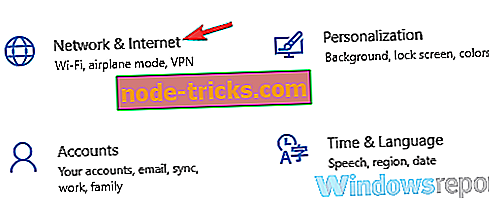
- Выберите Прокси из меню слева. На правой панели отключите все параметры.
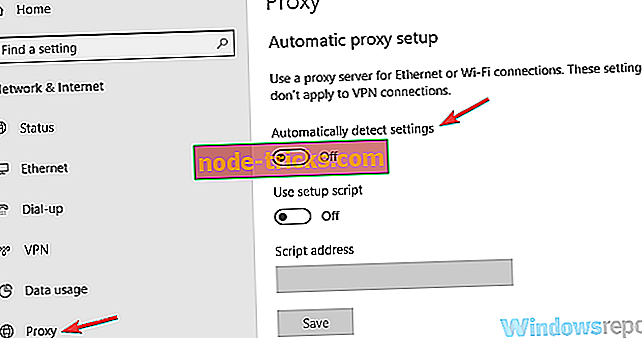
После отключения прокси-сервера проверьте, сохраняется ли проблема. Если вы все еще хотите защитить свою конфиденциальность в Интернете, лучшим выбором будет VPN. На рынке есть много отличных VPN, и одним из лучших является Cyberghost VPN, так что вы можете попробовать его.
Решение 8 — Переименовать каталог содержимого
По словам пользователей, иногда не удается войти в систему. Введенный вами идентификатор Windows Live ID или пароль могут быть недопустимыми из-за каталога содержимого. Содержимое этой папки может быть повреждено, что приведет к появлению проблемы.
Однако вы можете воссоздать этот каталог и устранить проблему, выполнив следующие действия:
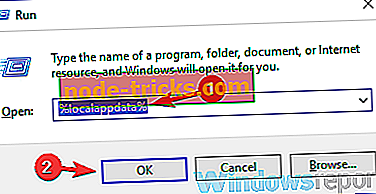
- Нажмите клавиши Windows + R и введите % localappdata% . Теперь нажмите Enter или нажмите ОК .
- Теперь перейдите в каталог MicrosoftXlive .
- Найдите каталог содержимого и переименуйте его в Content_bak .
После этого попробуйте снова запустить игру. Если все в порядке, вы сможете начать игру без проблем.
Решение 9 — Используйте Восстановление системы
Если эта проблема появилась недавно, вы можете исправить ее, просто выполнив Восстановление системы. Если вы не знаете, Восстановление системы — это особая функция Windows, которая восстанавливает вашу систему и устраняет различные проблемы на этом пути.
Эта функция довольно проста в использовании, и вы можете запустить ее, выполнив следующие действия:
- Нажмите Windows Key + S и введите восстановление системы . Выберите Создать точку восстановления из списка результатов.
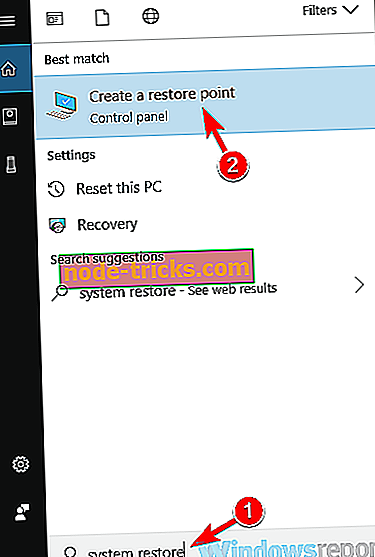
- Теперь нажмите кнопку « Восстановление системы», когда появится окно « Свойства системы» .
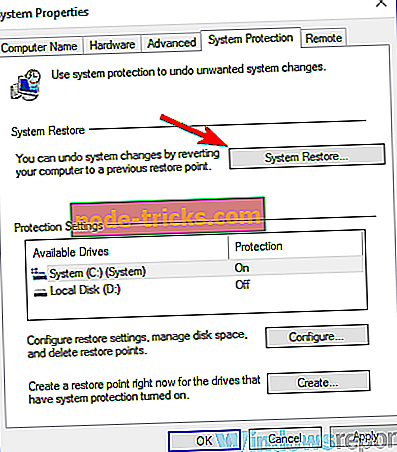
- Окно восстановления системы теперь должно открыться. Нажмите Далее, чтобы продолжить.
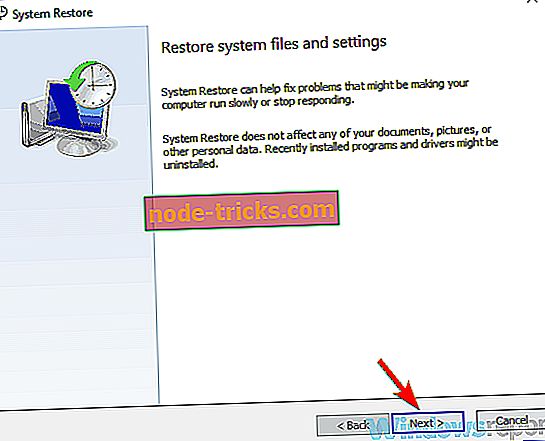
- Теперь отметьте опцию Показать больше точек восстановления, если она доступна. Выберите нужную точку восстановления и нажмите « Далее» .
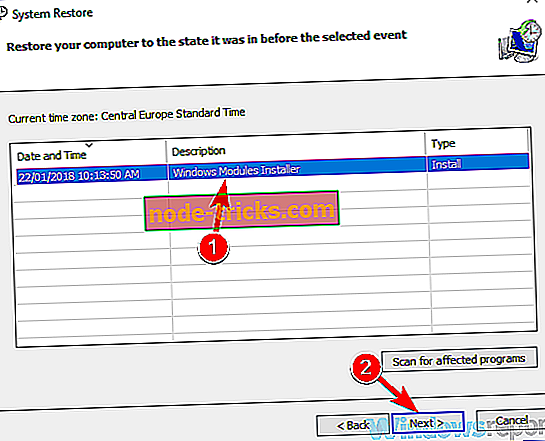
- Следуйте инструкциям на экране, чтобы восстановить ваш компьютер.
После завершения процесса восстановления проверьте, сохраняется ли проблема. Имейте в виду, что это не самое надежное решение, но если до недавнего времени у вас не было проблем с Games for Windows Marketplace, то это решение может оказаться полезным.
Не удается войти в систему. Введенный вами недопустимый идентификатор Windows Live ID или пароль может создать всевозможные проблемы со старыми играми, но мы надеемся, что наши решения помогли вам решить эту проблему.
Источник: ru.node-tricks.com